iPhoneにプリインストールされている「Wallet(ウォレット)」は、クレジットカードやプリペイドカード、Suicaなどを一元管理できるアプリです。キャッシュレス決済を使ううえでとても便利なアプリなので、まだ使っていない人は、この機会に活用してみてはいかがでしょうか。この記事では、Walletアプリの使い方や、モバイルSuicaの活用法などを解説します。
目次
iPhoneの「Wallet」アプリに追加すると便利な対応アプリはこれ!
Walletアプリには、クレジットカードや交通系ICカードのほかにも、様々なアプリを追加できます。例えば、出張などでよく飛行機を利用する人は、「App in the Air」や「JAL」などのアプリを登録しておくと、スムーズに搭乗手続きが行えるでしょう。また、「楽天トラベル – ホテル検索/ホテル予約」といったホテル予約アプリも登録しておくと便利です。
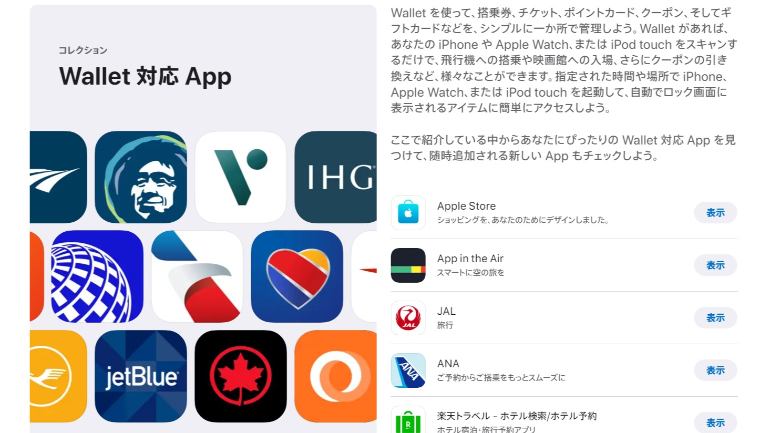
【参考】App Store/App in the Air
【参考】App Store/JAL
【参考】App Store/楽天トラベル – ホテル検索/ホテル予約
iPhoneのWalletアプリでポイントカードをまとめるのも便利!
ショップが独自に発行しているポイントカードや、加盟店でポイントが貯まるポイントカードなどを複数持ち歩いているという人も多いでしょう。数が多くなると財布の中で邪魔になったり、かといって使おうと思った時に忘れてしまったりというトラブルもよくあるのではないでしょうか。
こうしたカード類をWalletにまとめておくと、持ち歩く必要がないのでかさばらず、家に忘れてしまってポイントをもらいそびれた、という失敗も起きにくくなります。
iPhoneのWalletアプリにポイントカードを追加する方法
Walletアプリにポイントカードを追加する方法は、ポイントカードの種類によって異なります。ここでは例として、dポイントアプリからdポイントカードを追加する方法をご説明します。
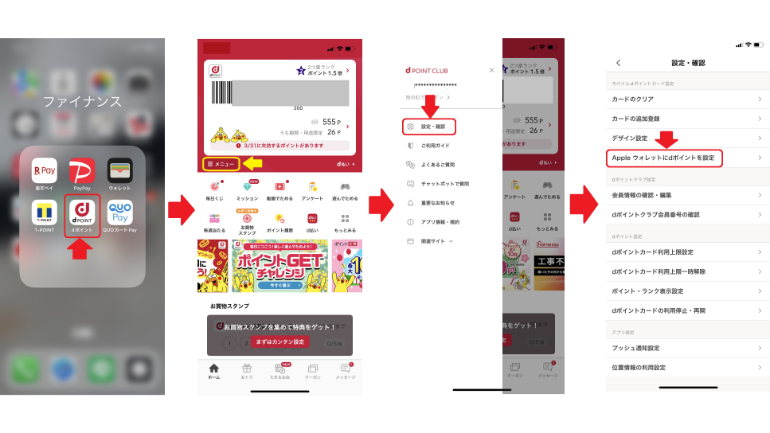
dポイントアプリを立ち上げて、カード左下の「メニュー」>「設定・確認」>「Appleウォレットにdポイントを設定」をタップします。
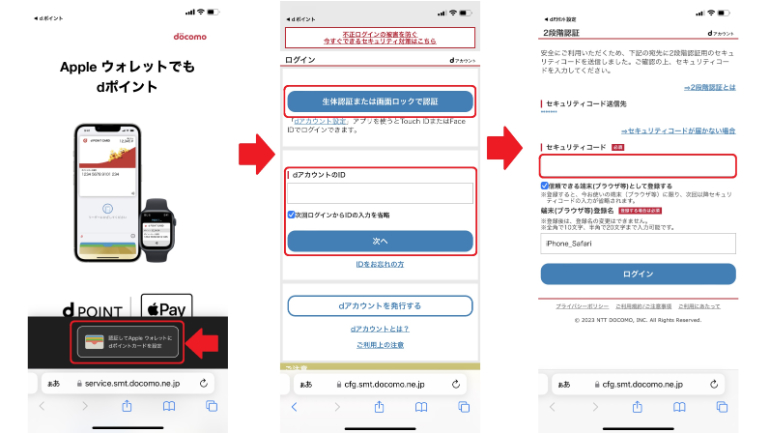
ブラウザが開くので、「認証してAppleウォレットにdポイントカードを設定」をタップし、生体認証またはdアカウントIDを入力します。2段階認証としてSMSで送信されたセキュリティコードを入力し、dアカウントにログインします。あとは指示された通りにボタンを押すだけで、Appleウォレットにポイントカードが追加できます。
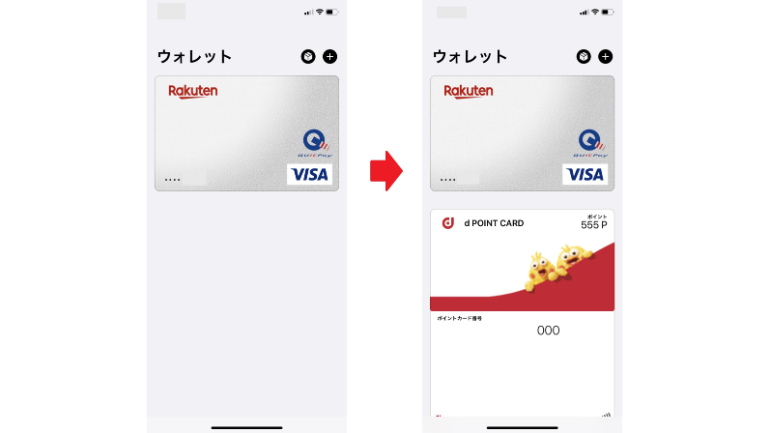
クレジットカードの下に、新たに登録したポイントカードが表示されるようになりました。
iPhoneのWalletアプリにまず追加したい「モバイルSuica」
現在では電車の運賃の支払いだけでなく、買い物での支払いなど幅広く使われているSuica。iPhoneでは、Suicaをスマホ上で使えるようにしたサービス「モバイルSuica」が利用できます。iPhoneにクレジットカードを登録していれば、 簡単にチャージやチケット購入ができるのでおすすめです。
iPhoneのWalletアプリにモバイルSuicaを登録する方法
WalletアプリにモバイルSuicaを登録する手順は、以下のとおりです。
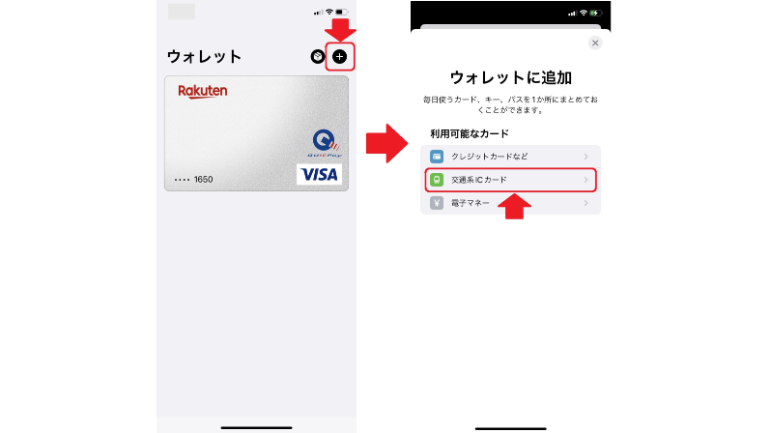
Walletアプリを開いて、右上の「+」をタップすると、「ウォレットに追加」という画面が開くので、「交通系ICカード」をタップします。
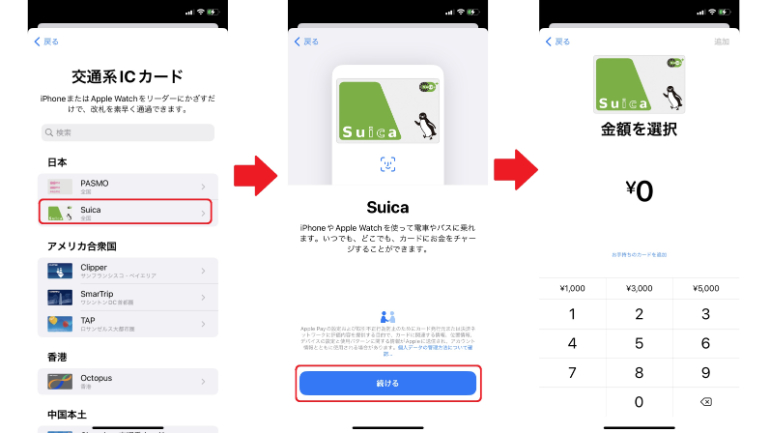
「Suica」>「続ける」をタップして、カードに入金したい金額を選択してから「追加」をタップします。すでにカードを持っていて、そのカードを登録したい場合は、金額選択画面の中央に小さく表示される「お手持ちのカードを追加」から操作を行いましょう。
【参考】Apple PayをiPhone X以降の機種でスマートに使う方法
iPhoneのWalletアプリでモバイルSuicaのチャージをする方法
Walletアプリにクレジットカードを設定していれば、アプリ内でモバイルSuicaにチャージができます。手順は以下のとおり。
Walletアプリを起動してSuicaを選択し、「チャージ」をタップします。チャージする金額を設定し、「チャージ」をタップして、決済したいクレジットカードを選択します。Touch IDかFace IDで認証を行うと、チャージが実行されます。
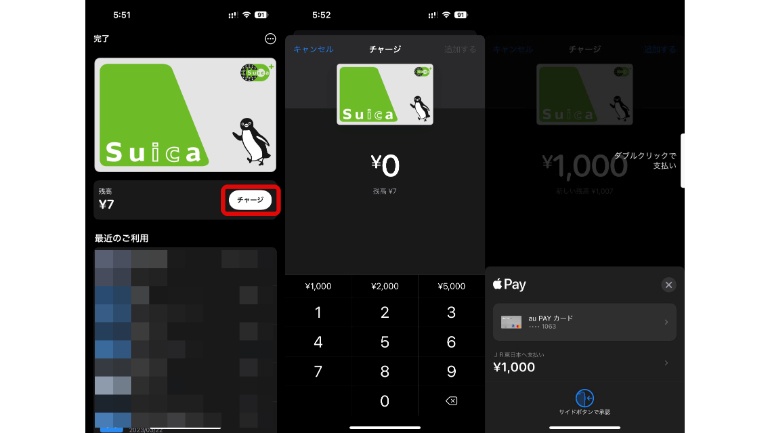
現金でチャージを行う場合は、取り扱いのあるコンビニエンスストアのレジで申し出るか、セブン銀行のATM、JR東日本のモバイルSuica対応チャージ専用機を利用しましょう。
iPhoneのWalletアプリ内のモバイルSuicaに定期券は登録できる?
定期券の登録は可能ですが、モバイルSuicaアプリで登録する必要があります。アプリがない場合はインストールをして登録しましょう。Suica アプリの「チケット購入・Suica管理」の「定期券」から購入できます。ただし、私鉄のみを利用する(JR東日本路線を利用しない)場合、モバイルSuicaでの購入はできないので注意が必要です。
学生の場合は通学証明書などのアップロードが必要で、以前は大学生・専門学生のみが対象でしたが、2023年3月18日から中学生・高校生の取り扱いも始まりました。
iPhoneのWalletアプリに登録していたモバイルSuicaが消えた!? 対処法は?
Walletアプリに登録していたモバイルSuicaが消えた場合でも、ほとんどはサーバ退避がされているので、再設定することでモバイルSuicaは復活します。
再設定の方法は、Walletアプリの右上の「+」>「以前ご利用のカード」から、再設定したいSuicaを選んで「続ける」をタップします。顔認証などを経て、再設定が完了します。
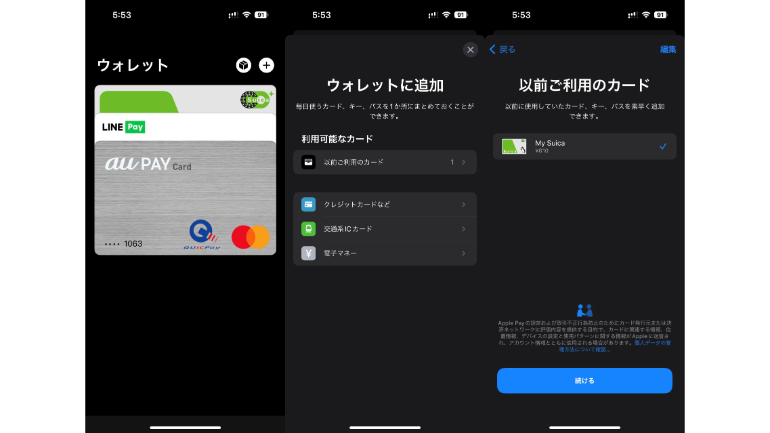
Androidスマートフォンにも便利に使えるWalletアプリはある?
AndroidスマートフォンにもWalletアプリはあります。よく使われているのは「Google Pay(Google ウォレット)」で、クレジットカードの登録や飛行機の搭乗、映画館への入場、ポイントカードの登録などを一括で行えます。Google Payや楽天ペイ のアプリでSuicaを使うことも可能です。
【参考】機種変更しても超かんたん!Androidスマホのおサイフケータイに「モバイルSuica」を登録する方法
Walletアプリを使いこなせば、キャッシュレスがもっとスムーズになる!
iPhoneに標準装備されているWalletアプリは、使いこなせばお金の支払いだけでなく、チケットやポイントカードの管理など、さまざまなことに使える便利なアプリです。Suicaなどの交通系ICカードも登録できるので、ぜひ活用してみてください。
※データは2023年4月上旬時点での編集部調べ。
※情報は万全を期していますが、その内容の完全性・正確性を保証するものではありません。
※製品のご利用はあくまで自己責任にてお願いします。
※本記事はカードの利用を推奨する目的はありません。あくまで自己責任にてお願いします。
文/ねこリセット















 DIME MAGAZINE
DIME MAGAZINE













